
INNEHÅLL
- 1 Vem är Canon PIXMA MG3640 MFP till för?
- 2 Huvudsakliga tekniska egenskaper
- 3 Var hittar och hur man installerar drivrutiner för Canon PIXMA MG3640
- 4 Operativsystem som stöds
- 5 Driftsätt, hastighet
- 6 Canon PIXMA MG3640 - bruksanvisning
- 7 Canon PIXMA MG3640: Inställning av Wi-Fi och programvara
- 8 Installationsanvisning CISS på Canon PIXMA MG3640
- 9 Canon PIXMA MG3640 - påfyllning av patroner med egna händer, är det möjligt
- 10 Canon PIXMA MG3640 MFP - recensioner från riktiga kunder
- 11 Hur köper jag Canon PIXMA MG3640 MFP, översikt över priser och erbjudanden
- 12 Det övergripande resultatet är en analys av fördelar och nackdelar
Vem är Canon PIXMA MG3640 MFP till för?
Tillverkaren själv positionerar denna MFP som en enhet för hem och kontor. Men den här modellen är mer inhemsk än att fungera. Den är fylld med många intressanta funktioner som kraftigt ökar användbarheten för utskrifter. MFP kommer att vara särskilt relevant för aktiva unga som använder de nyskapade nyheterna till fullo. När allt kommer omkring kan enheten fjärransluta foton från Instagram och utbyta dokument via molntjänster. Kompaktiteten gör att du kan installera den på vilken bekväm plats som helst hemma. Och tre olika typer av färger Canon PIXMA MG3640 - svart (svart), röd (röd) och vit (vit) kommer att integrera enheten i befintlig stil eller design.

Huvudsakliga tekniska egenskaper
Canon PIXMA MG3640 MFP är verkligen multifunktionell, så du måste förstå dess funktioner och funktioner så detaljerat som möjligt. Varje separat "underenhet" (skrivare, skanner och kopiator) har sin egen uppsättning parametrar och funktioner. För enkelhets skull kan de presenteras i tabellform:
| Parameter | Menande |
| Skrivare | |
| Maximalt format | A4 |
| Dubbelsidig utskrift | Det finns |
| Skriva ut foton | Det finns |
| Antal färger | 4 |
| Antal patroner | 2 |
| Lov | 4800?12000 |
| Scanner | |
| Maximalt format | A4 |
| Färgdjup | 48 bitar |
| Lov | 1200?1400 |
| Kopiator | |
| Lov | 1200?2400 |
| Ändra skalan | 25 till 400% |
| Allmän | |
| Antal ark i facket | 100 |
| Godkänd pappersvikt | 64 x 300 g / m2 |
| Resurs för patroner | 180 sidor |
| Wi-Fi | Det finns |
| AirPrint | Det finns |
| Ljudnivå | 43,5 dB |
Utseende, design
Vid första ögonkastet på enheten kan du förstå att det inte kommer att vara möjligt att hitta någon designglädje i den. Kroppen är tillverkad i den klassiska formfaktorn för liknande enheter. Pappersmatningsfack, skannerkåpa och kontrollbox. Vad mer behöver du egentligen från en billig kompakt MFP?

Öppna frontluckan avslöjar flera brickor och klipp. Faktum är att allt är enkelt här. Det lägsta facket är ansvarigt för inkommande papper, och det högsta är för att mata ut det. Resten är hjälpverktyg för justering av ark. Det finns en till bakom huvudomslaget. Det gör att du kan komma åt kassetten eller ta bort papper som fastnat. Det övre locket täcker skannerglaset.

Kontrollenheten är placerad till vänster om den. Det bör noteras att även om det inte innehåller ett överflöd av knappar, är det fortfarande ganska informativt och intuitivt.
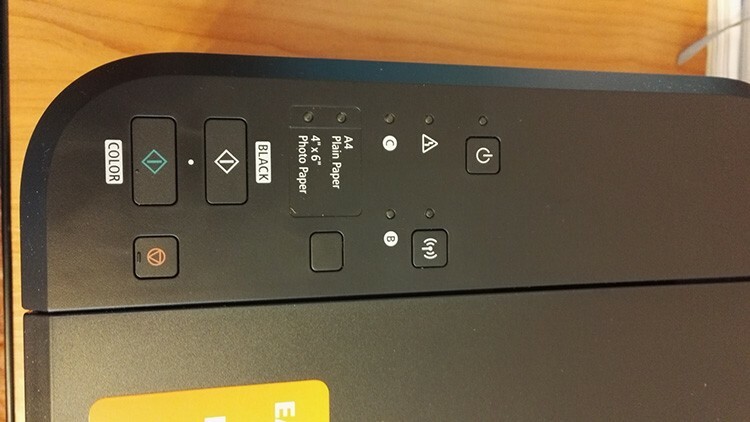
Nedan visas en tabell med indikatorer och kontrollknappar som visar olika situationer.
| Indikator | Funktioner |
| På indikator | Om indikatorn konstant lyser fungerar enheten normalt och är redo att fungera. Blinkar: Utskrift pågår eller pågår. Blinkar omväxlande med "Alarm" -indikatorn: Ett oväntat, dödligt fel har inträffat. |
| Strömknappen | Slår på och av enheten. |
| Trådlös Wi-Fi-indikator | Steady on: Anslutningen till nätverket har upprättats. Blinkar: Utskrift, skanning eller nätverksinställning pågår. |
| Wi-Fi-knapp | För att göra inställningen måste du hålla knappen intryckt ett tag. |
| Bläcknivåindikatorer | Tänds eller blinkar kontinuerligt när enheten har slut på bläck. Den vänstra indikatorn är ansvarig för färgpatronen, den högra för den svarta. |
| Pappersknapp och pappersindikator | Indikatorn aktiveras efter att du har tryckt på "Paper" -knappen. Med deras hjälp kan du ange sidstorlek och typ av utskriftsmaterial. |
| Stoppknapp | Om du trycker på avbryts alla pågående procedurer. Om du håller nere kan du justera alternativen och inställningarna. |
| Färg och svarta knappar | Aktivera kopieringslägen - färg eller svartvitt. |
| Larmindikator | Glöd eller blinkande lovar inte gott och indikerar att det är ett problem med enheten. |
Baksidan av Canon PIXMA MG3640 MFP är inte så intressant. Den rymmer ström- och USB -kontakterna. Det finns också en matningsmodul här. Genom att öppna det kan du rensa det papper som fastnat.

Krav på förbrukningsvaror
Naturligtvis rekommenderar varje tillverkare att endast originalförbrukningsmaterial används: papper och bläck. Vår MFP i detta avseende är inte så nyckfull.
Vilka patroner passar för Canon PIXMA MG3640 MFP
Standardpatroner är märkta med PG-440 (för svart) och CL-441 (för färg). Det finns också förstorade versioner med en stor mängd bläck. I deras namn läggs helt enkelt XL -indexet till. När det gäller analoger kan du hitta dem för MFP: er. Genomsnittspriset kommer att skilja sig från originalet med cirka 300-500 rubel.

Bläck till MFP Canon PIXMA MG3640 - att välja
Det är värt att notera att många användare fyller på patroner på egen hand med en spruta. Allt du behöver göra är att köpa bläck och en spruta. Kompatibel med våra MFP -bläck från InkTec, OCP och Pushkink.

Vilket papper kan Canon PIXMA MG3640 MFP skriva ut på
Pappersvikten som anges av tillverkaren ligger inom intervallet från 64 till 300 g / m2. Det betyder att du kan skriva ut på nästan allt - från kuvert till vanligt kontorspapper.
CISS
MFP Canon PIXMA MG3640 stöder möjligheten att ansluta ett kontinuerligt bläckmatningssystem - CISS. Det finns många kit som är kompatibla med enheten. Med deras hjälp kan du självständigt montera en installation med en kontinuerlig bläckförsörjning hemma. Du kan köpa CISS för Canon PIXMA MG3640 till priser från 650 till 2000 rubel.

Spolande vätska
Ibland, efter en lång "stagnation" av skrivaren utan utskrift, kan bläcket i det torka ut. Små fasta partiklar täpper också till skrivhuvudets munstycken. Du kan lösa problemet med sköljvätskor. Av dem som är kompatibla med Canon PIXMA MG3640 MFP kan bläckpatron eller OCP CFR särskiljas. Båda kostar ungefär samma - cirka 110 rubel.

Var hittar och hur man installerar drivrutiner för Canon PIXMA MG3640
En skiva med nödvändig programvara ingår vanligtvis i satsen. Förare kan också hittas där. De visar sig dock inte alltid vara relevanta, eftersom tillverkaren regelbundet uppdaterar sina versioner för en mer stabil och tillförlitlig drift. Därför kan du alltid gå till utvecklarens officiella webbplats och ladda ner dem.
UPPMÄRKSAMHET!
Ladda bara ner drivrutiner från tillverkarens officiella webbplats. Detta hjälper till att förhindra att skadlig kod kommer in i din dator.
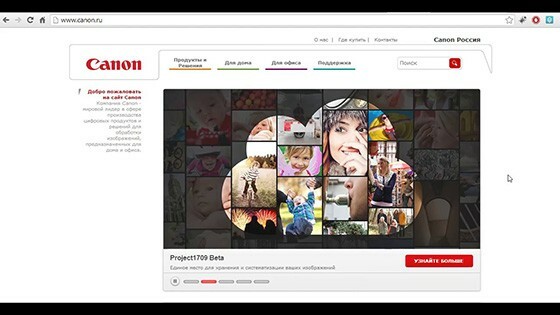
Operativsystem som stöds
Ett intressant faktum är att Canon bryr sig om sina användare, så drivrutiner och programvara är tillgängliga för nästan alla kända system. På webbplatsen kan du alltid hitta den programvara du behöver för Windows, Mac eller Linux.
Driftsätt, hastighet
MFP Canon PIXMA MG3640 kan fungera i tre lägen: skrivare, skanner och kopiator. Skrivaren kan producera 9,9 utskrifter per minut för svartvitt och 5,7? för färgade.

Skannern är en klassisk flatbäddsversion. Det vill säga att originalet med max A4 -storlek placeras ovanpå glaset. Därefter läser kontaktsensorn sekventiellt informationen. Skanningshastigheten är cirka 14 sekunder per ark.
Kopieringsläget är något långsammare än skrivaren. Typiska färg- och svartvita utskriftshastigheter på 2,7 sidor per minut. Utgången av det första färdiga arket sker tidigast efter 20 sekunder. En kopieringscykel kan skapa 21 kopior.
Canon PIXMA MG3640 - bruksanvisning
Efter att du har packat upp den nya enheten tar du bort alla skyddstejp. De täcker vanligtvis rörliga delar och små hålrum i MFP - lock, brickor, skrivhuvuden. Trots naiviteten i denna varning finns det fortfarande fall där användaren glömde att ta bort filmen någonstans inuti skrivaren.

Sedan måste du öppna frontluckan och ansluta enheten med en kabel till strömförsörjningen. Efter att ha tryckt på strömbrytaren ska strömindikatorn tändas. Om "Alarm" blinkar är det möjligt att inte alla skyddsband har tagits bort.

Nu är det dags att installera patronerna. Det är också nödvändigt att ta bort skyddsfilmen från dem omedelbart före installationen. Deras säten är inuti enheten. För att komma dit måste du öppna den andra frontluckan och sedan dörren till höger. Här är två block för patroner: till vänster? utrymme för färg, till höger - för svartvitt. Sätt i patronerna tills du hör ett klick. Sedan bör du stänga alla lock och vänta i ungefär en minut. Efter det ska strömindikatorn tändas. Det betyder att allt gjordes korrekt.
Canon PIXMA MG3640: Inställning av Wi-Fi och programvara
Efter att ha installerat installationsskivan som ingår i satsen kommer systemet att visa ett fönster med en inbjudan att starta installationen. Du måste hålla med henne. Sedan kan du välja anslutningstyp - enkelt via USB -kabel eller med Wi -Fi. Den första metoden är ganska trivial, så det är ingen mening att beskriva den, men den andra är mer intressant.
Här är vår väg igen uppdelad i två spår: du kan ansluta enheten via en router eller direkt utan den. Vi är intresserade av en direkt anslutning. Om Wi-Fi-indikatorn blinkar måste du stoppa den här åtgärden med knappen "Stopp". Sedan måste du hålla nere Wi-Fi-knappen en stund och vänta tills strömindikatorn blinkar. Detta är meddelandet om att Wi-Fi-nätverket har skapats. Du kan ta reda på dess namn (SSID) och nyckel genom att titta på enhetens baksida. Namnet kommer att vara identiskt med namnet på skrivaren, och nyckeln kommer att vara identisk med dess serienummer. För att få samma information i pappersform, tryck bara på Wi-Fi-knappen en gång. Nu återstår att aktivera det nya skrivarnätverket. För att göra detta, tryck på knappen för snabb kopiering av färgutskrifter och sedan svartvitt. Nu måste du gå till datorns operativsystem.
I meddelandefältet måste du klicka på ikonen för trådlös anslutning. Välj sedan nätverket med skrivarens namn från listan, ange nyckeln och anslut till nätverket. Detta slutför installationen av direktanslutningen.
NOTERA!
Din dator är nu ansluten till det nätverk som skrivaren skapat. Det betyder att den inte längre är ansluten till ditt huvudnätverk.

Installationsanvisning CISS på Canon PIXMA MG3640
På Canon PIXMA MG3640 MFP kan du skapa ditt eget system för kontinuerlig bläckförsörjning. För detta behöver du:
- borra;
- bläck till Canon PIXMA MG3640 -skrivare;
- själva systemet;
- skruvmejsel;
- avbitartång.
Först och främst måste du förbereda patronerna. Eller snarare, för att modifiera det lite. För att göra detta, borra hålen under etiketten lite. Då är det bättre att kontrollera deras prestanda på skrivaren. Nu måste du ändra skrivaren. Först, med hjälp av trådskärare, måste du separera plastbiten på vagnen. Sedan måste du ta bort det nedre svärdet och klippa av hörnet i ca 45 grader längst till vänster.

Silikonadaptrar måste sättas in i patronerna. Fixera sedan rören till dem, vilket kommer att fungera som en slinga. Storleken måste justeras efter situationen. I det här skedet är det bättre att bestämma vart vilken färg går och signera dem eller klistra in lämplig klistermärke.
Nu kan du montera strukturen. Patronerna tar sin vanliga plats. Slingan leds ut genom locket. För att göra detta måste du noggrant göra ett hål i det. Sedan kan du ansluta bandkabeln till själva systemet och fylla den med bläck.

Hela systemets prestanda beror på hur tätt det har monterats. Nu kan du försöka skriva ut det första arket.
Canon PIXMA MG3640 - påfyllning av patroner med egna händer, är det möjligt
Som nämnts i artikeln finns det två typer av patroner för denna MFP: enkla och avancerade. För enkla räcker det med 4 sprutor om 10 ml, för förlängda? 20 ml vardera.

Det första du ska göra är att lossa klistermärkena från patronerna genom att öppna åtkomsten till hålen. Sedan måste de utökas lite med en borr eller skruvmejsel. När alla hål är klara kan du rita sprutor med bläck. I den utökade svarta färgen behövs 20 ml, i den vanliga - 10 ml. För färgade - 4 ml (för enkel) och 8 ml (för förlängd). Sedan måste du sänka sprutans nål i hålet cirka 1,5 cm och injicera. Så snart bläck visas i hålet måste du ta cirka 0,5 ml tillbaka från patronen.
UPPMÄRKSAMHET!
Det rekommenderas att utföra hela proceduren med handskar, eftersom färgen är mycket svår att tvätta bort. Det är också nödvändigt att skydda det omgivande utrymmet - bord, stol eller möbler där tankning sker.


Det är det, nu kan du sätta tillbaka patronen och kontrollera munstyckena. Om de är i ordning kan du börja skriva ut.
Canon PIXMA MG3640 MFP - recensioner från riktiga kunder
Av recensionerna att döma är enheten ganska tvetydig. Å ena sidan är det enkelt och kompakt, å andra sidan finns det vissa svårigheter med att ansluta och behärska. Här är några exempel på användarrecensioner.
Recenserat av Peterburg78, g. St. Petersburg:
”Fördelar: det finns utskrift utan ram, skrivhuvudet är inbyggt i patronen, smart, bra utskriftskvalitet.
Nackdelar: oförmåga att installera CISS, liten volym patroner, hög bläckförbrukning.
Mycket kontroversiella intryck av den här modellen. "
Läs mer om otzovik: http://otzovik.com/review_3479301.html.
Recenserat av markovalexey95, g. Naryan-Mar:
”Fördelar: pris, utskriftskvalitet, skanningskvalitet, Wi-Fi-anslutning, kompakthet.
Nackdelar: utskriftshastighet och skanning, brist på digital display ”.
Läs mer om otzovik: http://otzovik.com/review_3989602.html.
Recension: davidenko, g. St. Petersburg:
Canon PIXMA MG3640 MFP? inte så mycket.
Fördelar: trådlös kommunikation, utskrift från smartphones.
Nackdelar: kvalitet på färgutskrifter ”.
Läs mer om otzovik: https://otzovik.com/review_4756375.html.
Hur köper jag Canon PIXMA MG3640 MFP, översikt över priser och erbjudanden
Du kan köpa en enhet utan problem i nästan alla nätverk hos en mer eller mindre stor återförsäljare. Intressant nog har olika säljare en ganska stor prisspridning. Om den lägsta kostnaden kan hittas till cirka 3 000 rubel, då är den högsta baren drygt 4 000 rubel.
Det övergripande resultatet är en analys av fördelar och nackdelar
Enheten ser väldigt enkel och kompakt ut. Faktum är att dess dimensioner är riktigt små. Under drift fungerade det också bra och levererade tryckta ark med bra hastighet. Extra bekvämlighet - trådlös anslutning och utskrift direkt från smartphones är utan tvekan användbart.
Bland nackdelarna är kostnaden för förbrukningsmaterial. Du kan köpa en originalpatron för skrivaren Canon PIXMA MG3640 i originalversionen för i genomsnitt 1300? 1500 rubel. samtidigt kan du spara mycket om du fyller på det på egen hand. Det är bra att det finns påfyllningsbara bläckpatroner till Canon PIXMA MG3640.
Upplägget väcker också ett antal frågor. Ibland är det inte första gången som allt sätts upp och installeras. Detta gäller särskilt för trådlös kommunikation. Utskriftskvaliteten sticker inte heller riktigt ut från konkurrenterna.
Hur är det med bläckstråleskrivare i den digitala tidsåldern? Vad man än kan säga, men deras popularitet försvinner gradvis. Och varför skriva ut massor av foton nu, om du kan placera allt i molnet och se det på nästan vilken enhet som helst - från en mobiltelefon till en TV. Behovet av sådana anordningar kvarstår bara i små studior som arbetar med produktion av vykort, häften och utskrift av fotografier för dokument. Tja, du kan ofta hitta sådana kopior hemma - någon är förtjust i konstfotografering, någon skriver bara ut sällsynta färgdokument en gång om året.
